У текстовому процесорі MS Word існує корисна функція, що носить назву “Експрес-блоки”. Завдяки цій функції можна легко вставляти різноманітні елементи, наприклад, ім’я автора або інші дані про документ, безпосередньо в текст. На перший погляд, ця функція може здаватися призначеною лише для додавання таких атрибутів, але це не так. За допомогою експрес-блоків можна вставляти практично будь-що. Користувачі можуть створювати свої власні експрес-блоки в MS Word та використовувати їх у будь-якому документі. Припустимо, якщо вам часто потрібно створювати таблицю розміром 2×2, ви можете зберегти її як експрес-блок і легко вставляти в документ.
Створення індивідуальних експрес-блоків
Для створення персональних експрес-блоків у MS Word, спочатку необхідно додати елемент до вашого документа. Наприклад, якщо ви бажаєте перетворити таблицю на експрес-блок, спершу вставте її та налаштуйте за власним смаком. Експрес-блок скопіює її в точності. Застосуйте до неї необхідний стиль чи тему оформлення. Після завершення, перейдіть до вкладки “Вставка” на панелі інструментів.
Знайдіть кнопку “Експрес-блоки” та виберіть опцію “Зберегти виділений фрагмент у колекцію експрес-блоків…”.
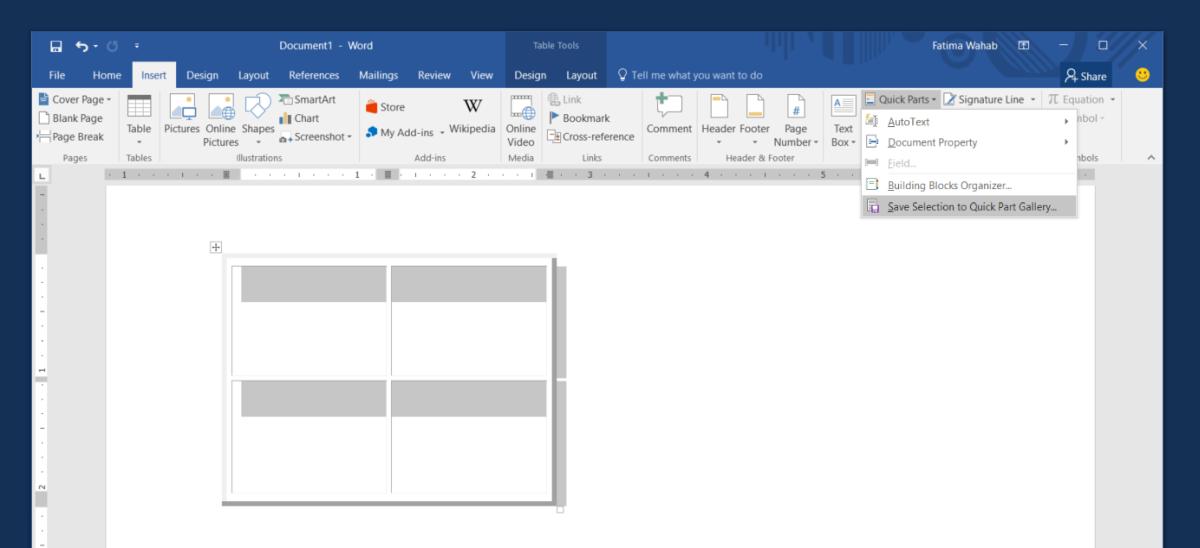
Далі, введіть назву для вашого персонального експрес-блоку. Для зручності, якщо ви плануєте створити багато таких блоків, ви можете їх класифікувати. Можливість створення категорій з відповідними назвами, дозволить зручно сортувати ваші експрес-блоки.
Слід зазначити, що до експрес-блоку можна включити будь-який контент. Наприклад, можна створити експрес-блок з таблицею 2×2, або ж зберегти таблицю з вже заповненими клітинками. Процес створення залишається тим самим. Головне, спочатку ввести потрібний контент, а потім зберегти його як експрес-блок.
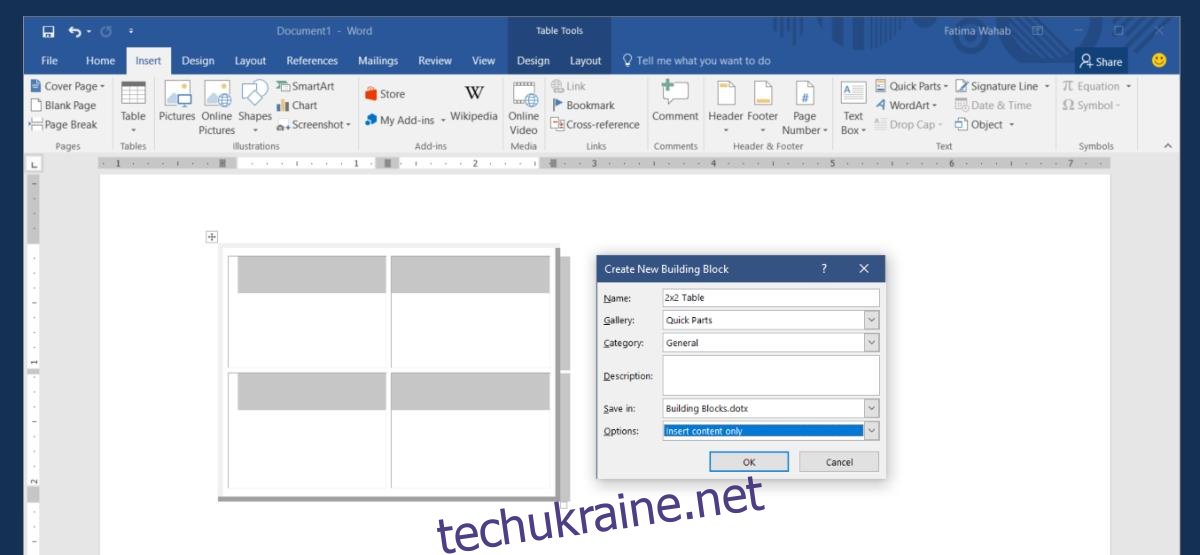
Вставлення персональних експрес-блоків
Після створення персональні експрес-блоки автоматично додаються до галереї. Ці елементи відображаються у випадаючому меню при натисканні на кнопку “Експрес-блоки” у вкладці “Вставка”. Вони будуть названі так, як ви їх іменували, також буде доступний їх попередній перегляд. Для вставлення, просто натисніть на потрібний елемент.
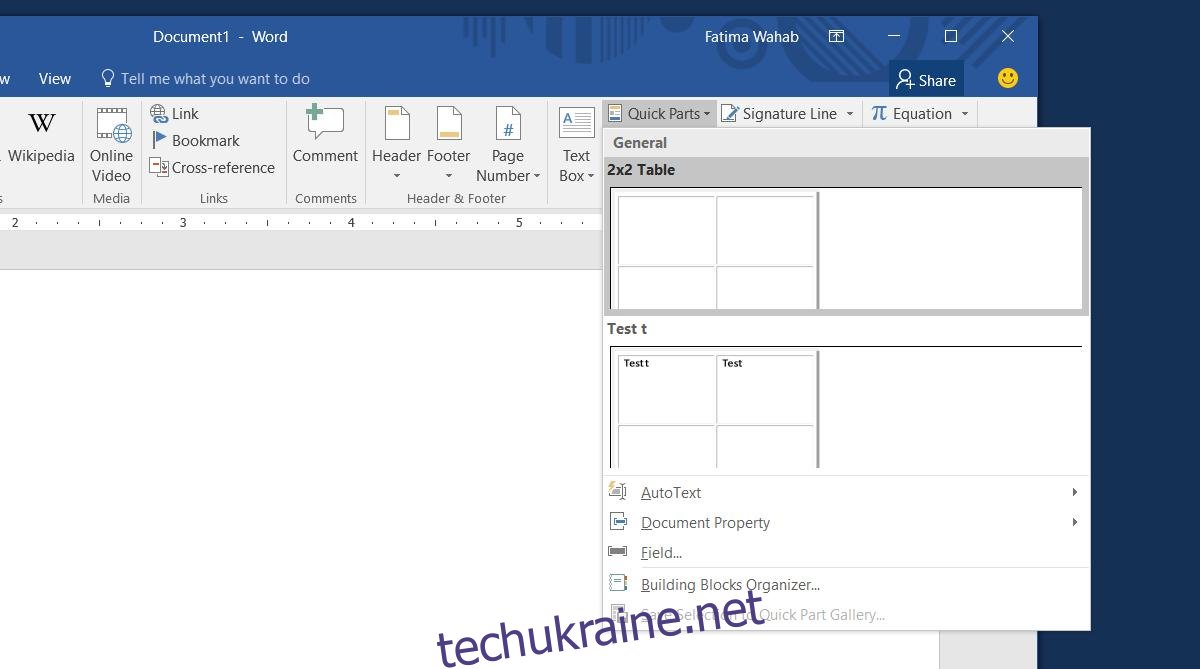
Видалення персонального експрес-блоку
Відкрийте меню “Експрес-блоки” та клацніть правою кнопкою миші на елементі, який потрібно видалити. У контекстному меню виберіть опцію “Упорядкувати та видалити”. Після цього, у новому вікні, ваш персональний експрес-блок буде виділено. Натисніть кнопку “Видалити”, щоб безповоротно усунути елемент.
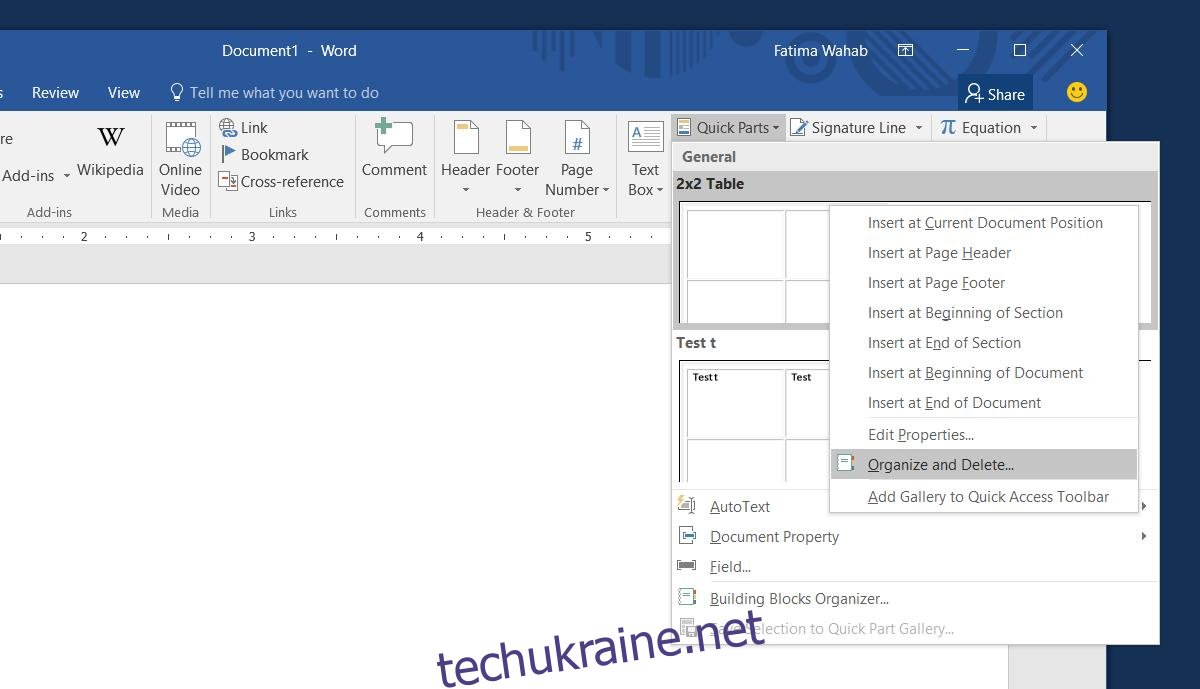
Ось і все, що необхідно знати. За бажанням, ви можете спростити роботу, створивши спеціальне поєднання клавіш для швидкого доступу до функції “Експрес-блоки”.